Erste Schritte zur Inbetriebnahme eines EtherCAT Netzwerkes
Voraussetzungen
Bitte beachten Sie die Voraussetzungen beim Einsatz von CODESYS Control Win V3 und CODESYS Control RTE V3.
Siehe auch
Projekt erstellen und Scannen
-
Installieren Sie dieEtherCAT-Gerätebeschreibungen (ESI xml-Dateien) der verwendeten Geräte in das Geräterepository.
-
Erstellen Sie ein neues Projekt mit der gewünschten Steuerung und stellen Sie im Geräteeditor auf der Registerkarte Kommunikation die Verbindung zu der Steuerung ein.
-
Fügen Sie den EtherCAT-Master unterhalb der Steuerung als neues Gerät ein.
-
Öffnen Sie den EtherCAT-Master durch einen Doppelklick auf das Gerät im Editor. Klicken Sie auf die Schaltfläche Durchsuchen und wählen Sie im folgenden Dialog die Netzwerkkarte für die EtherCAT-Kommunikation aus.
⇒ Ergebnis:
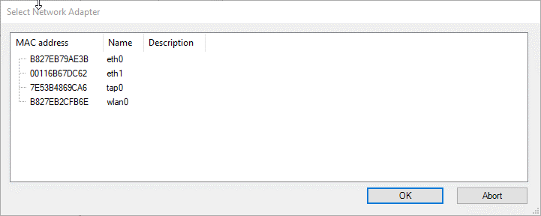
-
Laden Sie das Projekt auf die Steuerung, damit der EtherCAT-Stack auf die Steuerung geladen wird.
InfoWenn dieser Schritt nicht durchgeführt wird, erscheint beim Suchen der Geräte die Fehlermeldung: "DeviceScan ist nicht möglich: Der Stack ist nicht verfügbar. Bitte loggen Sie sich zuerst ein."
-
Durchsuchen Sie das Netzwerk nach Geräte. Selektieren Sie dazu den EtherCAT-Master und wählen Sie den Befehl .
InfoDie angeschlossenen Geräte können sowohl im gestoppten als auch gestarteten Zustand der Steuerung gelesen werden. Der Scan funktioniert auch im ausgeloggten Zustand.
⇒ Nach kurzer Zeit erscheint ein Dialog, in dem die angeschlossenen Geräte angezeigt werden.
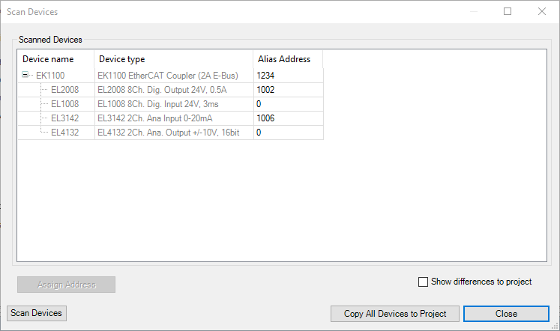
Wenn der Dialog leer bleibt, besteht keine Verbindung zu den Geräten. Prüfen Sie dann, ob das Netzwerkkabel korrekt verbunden ist, ob die Geräte eingeschaltet sind und ob der korrekte Netzwerkadapter ausgewählt ist.
InfoIm Logger der SPS oder im EtherCAT-Master werden Fehler und Meldungen angezeigt, die zur weiteren Diagnose helfen können.
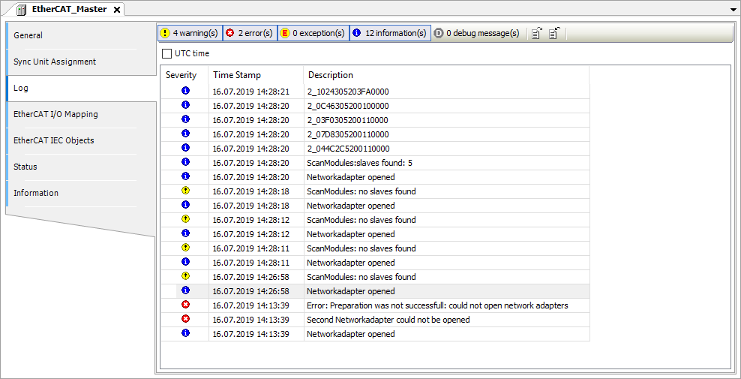
Wenn Gerätebeschreibungen fehlen, wird dies im Scan-Dialog angezeigt (Meldung Achtung! Das Gerät wurde im Repository nicht gefunden). Sie können die fehlenden Gerätebeschreibungen direkt im Scan-Dialog nachinstallieren. Klicken Sie dazu die Schaltfläche Fehlende Beschreibungen installieren.
Erst wenn alle Gerätebeschreibungen installiert sind, können Sie die Geräte vollständig in das Projekt einfügen. Ansonsten kann CODESYS die Topologie bei Sternabzweigen nicht ermitteln.
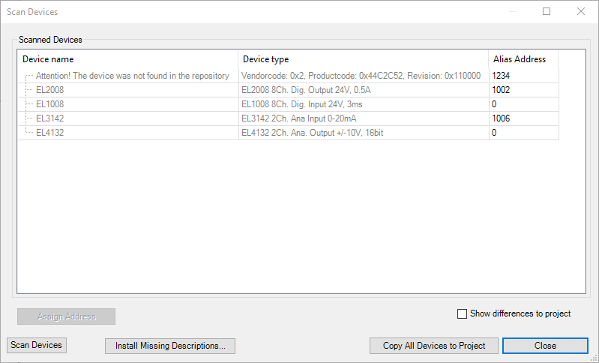
-
Kopieren Sie alle gefundenen Geräte in das Projekt. Klicken Sie dazu auf den Befehl Alle Geräte ins Projekt kopieren.
-
Laden Sie das geänderte Projekt erneut auf die Steuerung und starten Sie es.
⇒ Nach wenigen Sekunden werden die Geräte funktionsfähig und werden im Gerätebaum mit einem grünen Pfeil dargestellt.
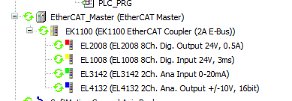
Siehe auch